¿Cómo se pone una foto de perfil temporal en Facebook? - Cambia tu imagen

El cambio de foto de perfil es una característica que poseen las redes sociales; Facebook va más allá y permite establecer fotos de perfiles temporales. Esto lo han hecho para las personas que les gusta hacer cambios constantes en sus perfiles y también para aquellas que son indecisas con dichos cambios.
En este sentido, veremos cómo poner una foto de perfil en modo temporal en Facebook. Además se detallará cómo se hace el proceso en diferentes dispositivos como computadoras, iPhone, iPad y en teléfonos Android. Así mismo se explicará cómo poner marcos en la foto de perfil de Facebook.
¿Cómo puedes crear una foto temporal en la App o sitio web de Facebook?
Crear una foto temporal en Facebook permite mostrar una foto en el perfil por un tiempo determinado. Esto no quiere decir que se borra la anterior foto seleccionada como en el caso del cambio de foto normal. Puesto que cuando se acabe el tiempo de la foto temporal, la foto vieja vuelve a su lugar y se muestra como foto de perfil. Veamos detalladamente el proceso del cambio de foto en varios dispositivos.
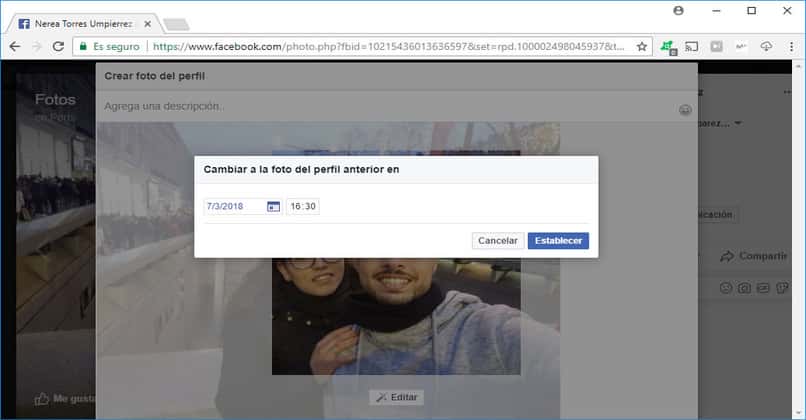
¿Cuáles son los pasos para agregar una foto temporal en un perfil de Facebook?
Los pasos para poner una foto de perfil temporal son bastante sencillos, de hecho, es similar al cambio de foto común. Con el añadido de agregar tiempo para caducar de la foto de perfil. Debes tener en consideración que al finalizar el tiempo del plazo de la foto, el perfil de Facebook mostrará la foto anterior seleccionada. Siempre puedes saber quién entra a tu perfil de Facebook y ver quién mira la foto de perfil.
Desde una computadora
Lo primero que se hace es entrar en la página de Facebook. Seguidamente hay que tocar con el cursor en la foto de perfil de la cuenta y allí, en la esquina de la derecha se debe hacer clic en la camarita. En ese momento van a aparecer dos opciones, agregar marco o subir foto.
En la mayoría de los casos las personas eligen subir foto, al apretar en esa opción se pasa a otra categoría. Allí, en esa parte hay que elegir la opción usar temporalmente en donde debes especificar cuánto tiempo va a durar la imagen como foto de perfil. Para finalizar, se debe hacer clic en el botón guardar.
Mediante la App para Android
En dispositivos Android se debe entrar en la app de Facebook Lite y desde allí hay que pulsar en las barras horizontales. Seguidamente hacer pulsión en el nombre de usuario que tiene la cuenta y entrar en la foto de perfil. En esta parte, hay que elegir la opción seleccionar foto de perfil.
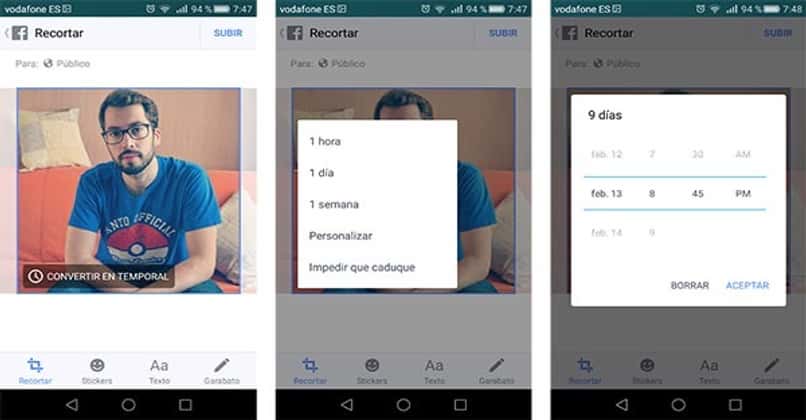
En ese momento hay que hacer la elección de la imagen que se mostrará como foto de perfil y después seleccionar usar temporalmente. Posteriormente se pasa a la sección que permite recortar y ajustar la foto y se termina dándole al botón que permite hacer el guardado de los cambios realizados.
Con la App para iPhone
En un iPhone, el proceso es similar al que se hace en un teléfono con Android. En primer lugar, hay que meterse en el perfil haciendo clic en el nombre de usuario y desde allí entrar en la foto de perfil. Luego de ello hay que pulsar la opción seleccionar foto en donde se debe escoger una foto o imagen para mostrar.
Acto seguido se debe ajustar el tiempo de muestra en la sección usar temporalmente. Después se edita la foto para agregar algunos retoques o recortar la misma, el proceso acaba cuando se presiona el botón guardar cambios. En donde el perfil empieza a mostrar la nueva foto seleccionada.
Desde el navegador de tu móvil
En navegadores de teléfonos lo primero que se debe hacer es entrar en la cuenta de Facebook mediante inicio de sesión. Después hay que entrar en la foto de perfil y ahí hay que tocar el símbolo de la cámara en donde hay que pulsar en el botón subir una foto nueva y pasar a la galería o memoria del dispositivo para escoger una foto.
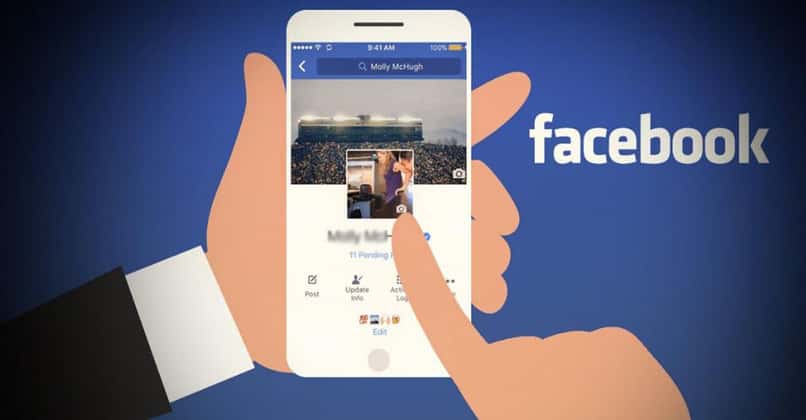
Ahora elige el tiempo de duración de muestra de la nueva foto en la parte que dice cambiar a la foto de perfil en. Cuando ya el tiempo se encuentre establecido hay que cerrar el proceso en el botón establecer como foto de perfil y después de este proceso tendrás una nueva foto mostrada en el perfil.
Usando la App para iPad
En los iPad, el proceso es prácticamente el mismo que el que se hace en un dispositivo iPhone. Puesto que son dispositivos de la misma empresa, es decir Apple. En este sentido hay que tocar en la foto de perfil y presionar en el botón seleccionar una nueva foto. Luego de ello, hay que clicar en usar temporalmente y establecer un tiempo predeterminado. Recuerda siempre hacer una revisión de la biografía para observar los cambios hechos.
¿Cuál es el procedimiento para agregar un marco temporal a tu foto de perfil?
Como hemos mencionado anteriormente, en el proceso del cambio de foto, en algunas ocasiones proporciona dos opciones. Una es la anteriormente explicada de la foto de perfil y la otra la que permite agregar marcos. Estos marcos son fotos, pero enmarcadas en cuadros que generan un estilo diferente y elegante en el perfil.